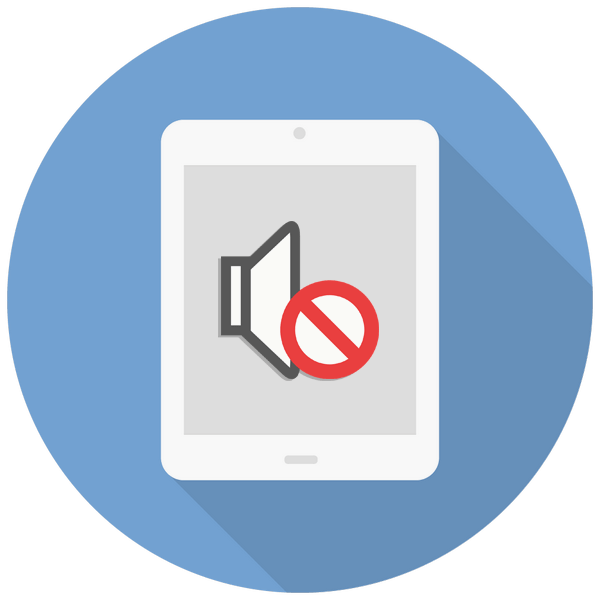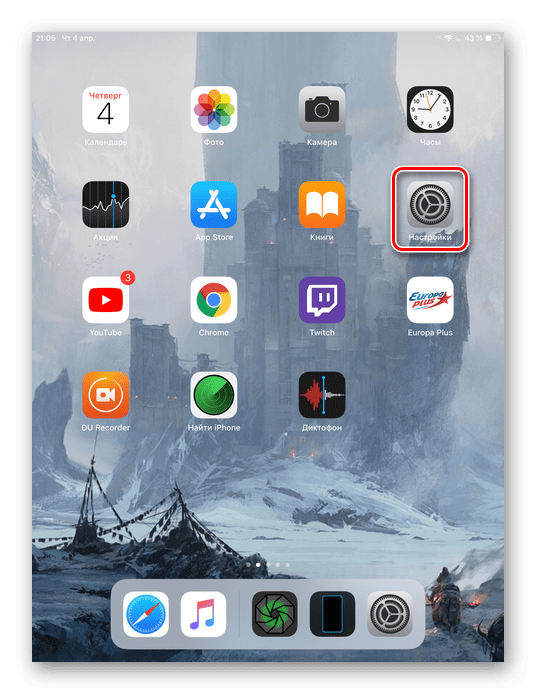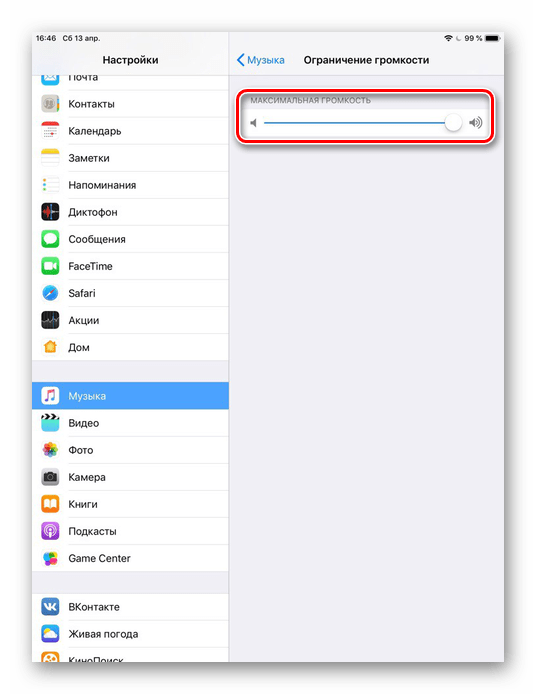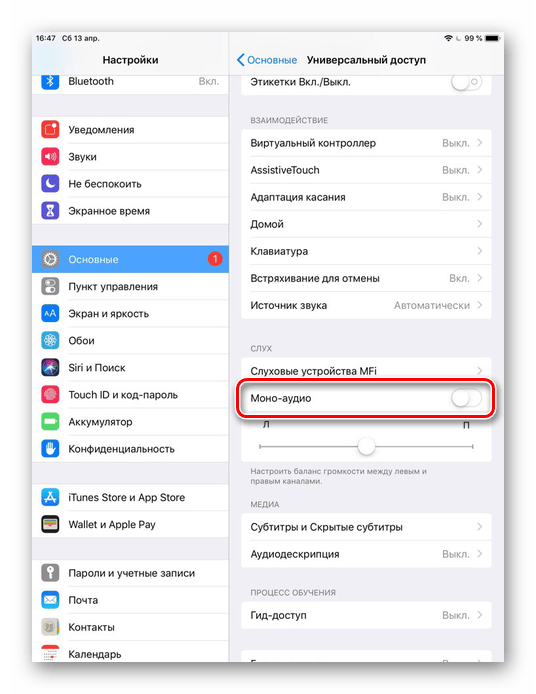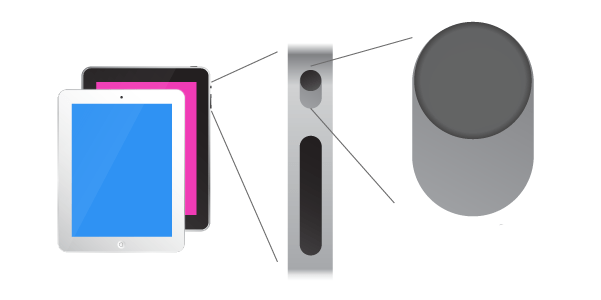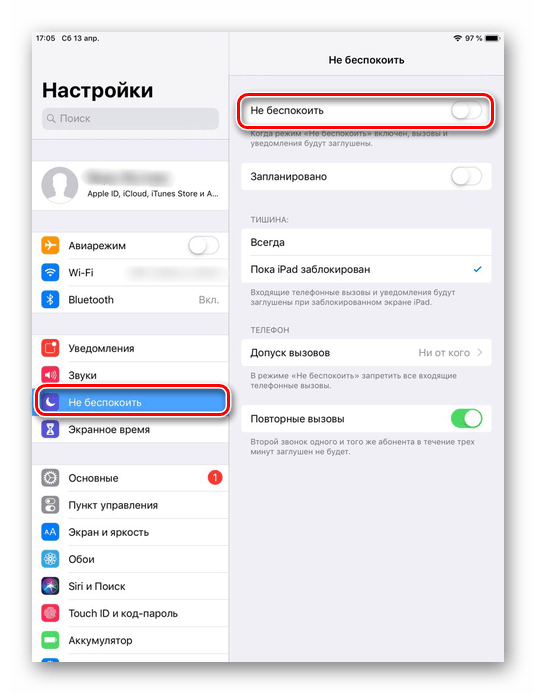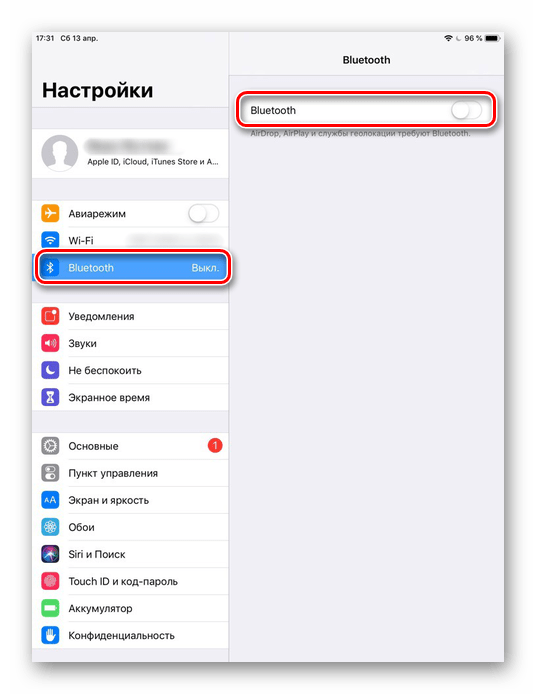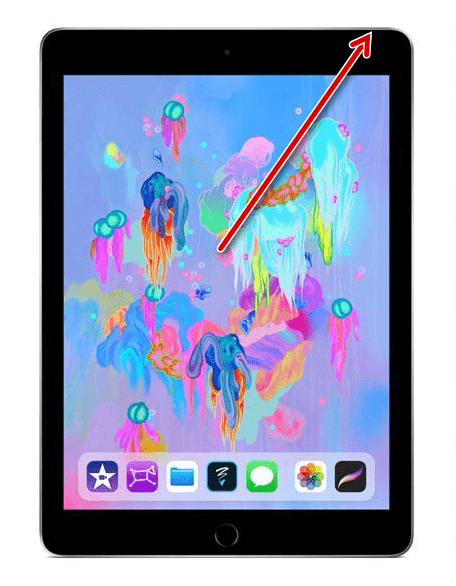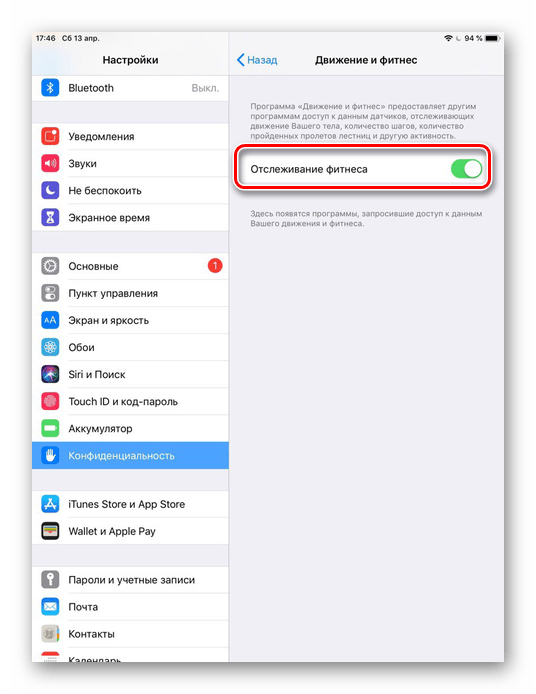не работает звук на айпаде что делать
Если звук из динамика iPhone, iPad или iPod touch отсутствует либо искажен
Узнайте, что делать, если вы плохо слышите собеседника, если возникают щелчки, треск или проблемы с качеством звука.
Проверка настроек звука
Если на вашем устройстве есть переключатель «Звонок/Бесшумно», передвиньте его вперед — к дисплею устройства, — чтобы не было видно оранжевой метки. Если вы используете iPad, можно также смахнуть вниз из правого верхнего угла, чтобы просмотреть Пункт управления и убедиться в том, что бесшумный режим выключен.
Очистите приемники и динамики
Снимите все защитные стекла, пленки и чехлы с вашего устройства. Проверьте, не заблокировано и не засорено ли отверстие динамика. Только на iPhone: убедитесь, что приемник не заблокирован и не засорен. При необходимости очистите отверстие динамика или приемника маленькой щеткой с мягкой щетиной. Щетка должна быть чистой и сухой.
Проверьте звук на вашем устройстве
Перейдите в раздел «Настройки» > «Звуки» (или «Настройки» > «Звуки, тактильные сигналы») и перетащите ползунок «Звонок и предупреждения» назад и вперед несколько раз. Если вы не слышите никаких звуков или если кнопка динамика на ползунке «Звонок и предупреждения» неактивна, возможно, ваш динамик нуждается в обслуживании. Обратитесь в службу поддержки Apple для iPhone, iPad или iPod touch.
Попробуйте совершить вызов
Если вы слышите звук, попробуйте совершить вызов с iPhone, включив громкую связь. На iPad или iPod touch совершите вызов в приложении FaceTime. Если вы по-прежнему ничего не слышите или слышите щелчки либо треск, проблема может быть связана с сетью или приемом сигнала. Попробуйте совершить вызов позже или в другом месте.
Приложение FaceTime доступно не во всех странах и регионах.
Что делать, если пропал звук на iPad. Почему на айпаде не работает звук
Неполадки со звуком — меняем настройки
Разумеется, случаются ситуации, когда пропал звук на айпаде. Происходит это внезапно, и, как наблюдают сами пользователи, поделать с этим ничего нельзя: качелька регулировки звука не помогает вернуть прежний уровень.
В такой ситуации главное — не паниковать. В первую очередь вам нужна настройка айпада, для этого надо зайти в соответствующую вкладку меню. Там есть пункт «Основные» (имеются в виду настройки), в этом подменю находим галочку «Выключение звука». Такой пункт создан для того, чтобы блокировать любые звуки с вашего компьютера в нужных ситуациях. Соответственно, он может и быть причиной отсутствия звука.
Проблема в рычажке
Другой причиной, по которой пропал звук на айпаде, может быть переведенная в соответствующее положение клавиша-рычажок, расположенная на боковой панели. Все дело в том, что на устройстве можно менять раскладку кнопок, а именно их значение. Что касается этого рычажка, то он способен, к примеру, отключать звук, активировать передачу мобильных данных и выполнять другие действия.
Если на вашем компьютере эта кнопка отвечает именно за звук, ее перевод в положение отключения может стать ответом на вопрос о том, почему на айпаде пропал звук. Опять же, решить эту неполадку очень просто — верните рычажок в обычное положение.
Пропал звук в видео
Бывают ситуации, когда пропал звук на айпаде при воспроизведении видеороликов. Все складывается следующим образом: при воспроизведении музыкальных композиций все нормально, а если запускаете видео — начинаются проблемы, звука нет. В таком случае описанные выше два метода не сработают, сколько не старайтесь. Все дело в кодеках, которые отвечают за нормальное воспроизведение звуковых дорожек, идущих вместе с видеофайлом. Вполне может быть, что до того как случилась такая проблема, вы проводили обновление программного обеспечения, из-за чего кодеки и были сбиты.
Чтобы нормализовать работу устройства и вернуть звук в любимые фильмы, достаточно будет установить новый видеоплеер. Подойдет один из тех, что находятся на первых позициях в AppStore. Они, как правило, наиболее популярные, а значит, и самые проверенные программы, которыми пользуются миллионы пользователей. Грубо говоря, таким приложениям можно доверять и рассчитывать на их качественную работу.
Совсем ничего не помогло
Если пропал звук на iPad, но вышеперечисленные способы его восстановить не помогли, можно попробовать перепрошить устройство. Сделать это следует с помощью фирменной программы через компьютер. Не стоит использовать данный метод, если нет достаточных знаний в этой области – вы только усугубите ситуацию, потеряв все данные с устройства.
Чтобы сохранить важную информацию, своевременно делайте резервные копии. Так в случае чего не придется тратить время на самодиагностику, настройки и так далее. При любых неполадках системы, если вы заранее сделали резервную копию, всегда можно попробовать «откатить» iPad. Если звук не появится – скорее всего, это не программная проблема, а механическая.
Проверяем наушники
Разумеется, описанные методики не могут быть панацеей и единственным решением для всех возможных ситуаций. Каждое устройство уникально, в том числе и ваш айпад. Фото всех моделей одинаковы, это правда, но эксплуатируются все планшеты по-разному и с разной интенсивностью.
Поэтому, для того чтобы сказать конкретно, в чем причина отсутствия звука у вас, необходимо провести мини-диагностику свого гаджета. Точнее, необходимо определить, когда нет звука на устройстве, а также то, воспроизводятся ли мелодии в наушниках.
Все дело в том, что айпад может издавать звуки благодаря динамикам, тогда как гарнитура, которая соединяется с планшетом проводами, сама по себе играет роль тех самых устройств, воспроизводящих музыку. Если в наушниках звук есть, значит, проблема может быть в динамиках.
Если засорился вход
Как я уже говорил, если вы любите носить свой iPhone в кармане брюк или, если вы девушка, то в сумочке входу вашего телефона могут быть засорены маленькими частицами мусора. У меня такое уже было. Чтобы проверить так ли это выполните следующие действия
Для того чтобы скрепка не повредила контактам вашего iPhone или iPad (2, 3, 4), вы можете обернуть скрепку в вату или тряпочку.
Другие ситуации
Конечно, говоря о всевозможных ситуациях, в которые могут попасть владельцы планшетных компьютеров, невозможно сформировать конкретные пути решения всех проблем, в том числе точно ответить на вопрос о том, почему пропал звук на айпаде. Выше описаны базовые методики, которыми может воспользоваться каждый, не прибегая к чему-либо уникальному. Никаких специальных знаний и навыков для этого также не требуется. Проведя нехитрые операции, предложенные в этой статье, вы можете вернуть звук своему планшету или понять, по какой причине музыка не играет.
Если же ничего не помогло и сказать, почему пропал звук на айпаде, вы не можете, тогда попытайтесь вспомнить, когда ваше устройство звучало последний раз. Нужно понять, какие события или ситуации разделили период, когда все функционировало нормально, и то состояние, в котором планшет не воспроизводит никаких звуков. К примеру, может быть, вы роняли свой планшет или в него могла попасть влага. Все это может стать причиной механической поломки воспроизводящих элементов, что и приведет к отсутствию звука.
Если действительно имело место что-то из вышеописанного, то самостоятельно вернуть звучание планшету вы не сможете. Вероятно, для этого нужно будет заменить какую-то деталь, что в домашних условиях, без навыков и соответствующего оборудования, сделать невозможно. Поэтому просто берите свое устройство и несите его в сервисный центр, где вам будет оказана квалифицированная помощь. Специалисты проведут диагностику айпада, выявят проблему и решат ее.
Перепрошивка устройства
Если предыдущий способ заставить работать ваше устройство если на нём пропал звук не помог, то переходим ко второму способы, а именно – перепрошивке вашего iPhone или iPad (2, 3, 4). Делается это очень просто следуйте инструкции ниже
Неполадки со звуком — распространённая проблема даже среди пользователей iOS. Что делать, если на Айпаде пропал звук
? Зачастую такая ситуация может возникнуть как следствие какого-либо программного сбоя. Кроме того, вполне возможно, что звук отсутствует из-за невнимательности самого владельца устройства.
Распространённые случаи пропадания звука на Айпаде
Если на нашем iOS-планшете не работает звук ни в одном из приложений, следует для начала проверить уровень громкости. В том случае, если проблема остаётся, и мы недавно обновляли систему, велика вероятность того, что причиной неполадок стала именно эта новая прошивка. Иногда проблема может заключаться даже в кнопке блокировки автоматического поворота экрана. Стоит внимательно присмотреться к этому боковому переключателю. Если горит лампочка красного цвета, это означает отсутствие звука во всей системе.
Другая распространённая причина неполадок – сбой программного обеспечения. Рекомендуется проверить стандартные настройки. Так, в меню «Музыка» есть опция, которая отвечает за установку ограничений уровня звука. Вполне возможно, такое ограничение просто нужно снять. Иногда может быть установлен монофонический режим. Отключить последний нужно через «Универсальный доступ» в основных настройках планшета.
Если на Айпаде пропал звук, и понять причину неполадок пока ещё не удалось, стоит выполнить обычную перезагрузку девайса. Зажимаем кнопку включения-выключения и «Home» одновременно. Более радикальный способ – откат настроек планшета к заводскому состоянию. Сбросить их можно через меню. Следует учитывать, что возврат к заводскому состоянию означает не только обнуление всех настроек, но и удаление важных данных.
Пропал звук на Айпаде? Можно решить проблему ещё проще
Если мы пробуем послушать музыку через наушники, однако после их извлечения звук из динамиков пропадает, следует проделать следующие действия.
Включаем воспроизведение любого аудиофайла в наушниках. Теперь зажимаем переключатель громкости в сторону увеличения и одновременно извлекаем штекер наушников. После этого звук должен стать громче. Кстати, иногда проблемы также возникают вследствие засоров и попадания влаги.
Если проблема так и не была устранена, вполне возможно, что сбой носит не программный, а иной характер. Из неприятного: может выйти из строя динамик, повредиться плата и так далее. В этом случае стоит обратиться с планшетом в сервисный центр. И тем более не стоит с этим мешкать, если звук пропал после падения или попадания жидкости на поверхность гаджета.
Планшеты и смартфоны компании Apple обычно являются очень надёжными и нуждаются в ремонте крайне редко. Тем не менее, iPad, как и планшет любого другого производителя, несовершенен, и в его работе могут случаться различные неполадки. Одна из наиболее досадных и часто распространённых — отсутствие звука в динамиках или наушниках. Проанализировав жалобы пользователей, можно прийти к выводу, что все проблемы происходят при схожих обстоятельствах.
Очень частая проблема у пользователей iPad
Если у вас на iPad пропал звук, не спешите нести его сервис. Почему? В 90% случаев проблема возникает на программном уровне. В сегодняшнем материале мы расскажем вам, что делать, когда пропадает звук на iPad. Мы рассмотрим наиболее встречающиеся причины и предложим действенные варианты решения.
Выход из ситуации напрашивается сам собой: необходимо эту функцию отключить, либо же не переворачивать планшет экраном вниз, а также отключить голосовую активацию помощника, если функция «Лицом в пол» очень необходима. Но поскольку два последних варианта не самые лучшие, давайте посмотрим, как правильно осуществить деактивацию функции «Лицом в пол».
В качестве альтернативного варианта проверьте, не активирован ли у вас беззвучный режим. Если он активен, отключите его. Это можно сделать, просто добавив громкость с помощью механических кнопок на боковой грани планшета. Кроме того, попробуйте вручную выставить язык голосового ассистента по умолчанию, перейдя в Настройки — Основные — Универсальный доступ — Voice Over — Речь — Диалект по умолчанию.
Пропал звук на iPad
И получите лучшее предложения от проверенных мастеров.
Если вы столкнулись с тем, что пропал звук на Айпаде, не спешите обращаться в сервисный центр. Есть несколько способов восстановить звук самостоятельно без вреда для устройства.
Определение неполадки
Прежде чем приступить к решению проблемы, важно понять, как именно у iPad пропадает звук. Возможны такие ситуации:
Большинство этих неполадок могут быть вызваны падением планшета или программным сбоем. Первое, что нужно сделать, если у iPad пропал звук в результате сбоя, – перезагрузить устройство.
Что делать, если не работает звук
Если не работает звук на iPad, попробуйте увеличить громкость с помощью «качельки» регулировки. Ползунок громкости поможет и в том случае, когда не работает звук в наушниках или тихий звук при просмотре фильмов и при прослушивании музыки.
Если кнопка громкости и перезагрузка гаджета не помогли, откройте настройки звука на iPad. Попробуйте восстановить планшет следующим образом:
Если у вас пропал звук на Айпаде после обновления, то попробуйте сбросить все настройки (для этого выберите «Сбросить все настройки» в подменю «Сброс»).
Если манипуляции с настройками не дали результата, и все равно у iPad тихий звук, то вам необходимо обратиться к профессионалам.
Почему стоит выбрать квалифицированного мастера
Если пропал звук на планшете в результате падения или попадания в него влаги, вам потребуется квалифицированная помощь в решении проблемы. Выбирая мастера, помните о том, что при ремонте необходимо использовать оригинальные запчасти. Профессиональные сервисы всегда предоставляют своим клиентам гарантию на выполненные работы.
Закажите восстановление своего гаджета у специалистов, зарегистрированных на сайте youdo.com. Сотрудничая с ними, вы получите ряд преимуществ:
Чтобы заказать услуги частных мастеров Юду, оставьте заявку любым удобным способом на сайте или в мобильном приложении. Уже в ближайшее время с вами свяжутся свободные исполнители, чтобы уточнить, как пропал звук на Айпаде, и предложат варианты решения проблемы
Что делать, если на iPad пропал звук
Просмотр фильмов, прослушивание музыки и даже банальные уведомления о сообщениях в различных мессенджерах сопровождаются специальными звуковыми эффектами, в том числе и звонки от других людей. Но что делать, если внезапно на Айпаде пропали все звуки?
Почему пропал звук на iPad
Перед тем, как обращаться к специалистам в сервисный центр, пользователь может попытаться сам восстановить звук на Айпаде. Ниже описаны основные причины возникновения данной проблемы, а также способы ее решения. Мы рекомендуем начать с первой и идти по списку, пока звук не появится снова.
Первое, что рекомендуется сделать, если пропал звук – открыть настройки устройства и зайти в раздел «Звуки», где выставить нужную громкость динамиков. Попробуйте также изменить громкость специальными кнопками на корпусе.
Причина 1: Функция «Ограничение громкости» и «Моно аудио»
Данные функции влияют на воспроизведение звука в наушниках. Первая позволяет контролировать максимальную громкость для комфортного прослушивания, вторая же изменяет баланс правого или левого канала.
Причина 2: Положение переключателя
В некоторых моделях iPad на боковой панели есть переключатель, который позволяет блокировать смену ориентации устройства и переводить его в беззвучный режим. Юзеру следует проверить, что положение переключателя такое, как на изображении ниже.
Причина 3: Режим «Не беспокоить»
Этот режим призван ограничить звуковые сигналы для оповещений, уведомлений и вызовов, когда iPad заблокирован. Поэтому если функция включена, звук на планшете воспроизводиться не будет.
Причина 4: Неисправность наушников
В некоторых случаях динамики планшета могут работать исправно, однако при подключении наушников звук пропадает или становится очень тихим. Эта проблема решается просто: попробуйте подключить другие наушники, в исправности которых вы уверены. Если звука все равно нет, дело в самом iPad, а не гарнитуре.
Причина 5: Подключенные устройства
Подключать другие девайсы к Айпаду можно с помощью Bluetooth, например, колонки или беспроводные наушники. Поэтому пользователю нужно убедиться, что в данный момент к его планшету ничего не подключено и работают только внешние динамики.
Причина 6: Системный сбой
Проблемы со звуком могут возникать из-за недавнего обновления системы или ее сбоя. В таком случае необходимо перезагрузить устройство, долго удерживая кнопку «Питание».
Если это не помогло, можно прибегнуть к более радикальному методу: восстановление iPad с полным сбросом, но перед этим обязательно создайте новую резервную копию, чтобы не потерять важные данные. О том, как это сделать, читайте в наших статьях.
Нет звука при активации голосового помощника Siri
Голосовые помощники сегодня набирают все большую и большую популярность. Одним из таких является Siri от Apple. Некоторые пользователи сталкиваются с отсутствием реакции по голосовой команде и каких-либо звуковых оповещений. Это связано с тем, что в положении планшета вниз экраном Siri не работает. Достаточно отключить эту функцию в настройках.
Если ничего не помогло
В некоторых случаях проблема отсутствия звука связана с аппаратной неисправностью. Вот лишь некоторые виды поломок:
Чаще всего причинами таких поломок является падение iPad или попадание на него влаги. В этих ситуациях лучше не вскрывать самостоятельно устройство, а обратиться за помощью в сервисный центр.
Если на iPad пропал звук, стоит попробовать изменить определенные параметры в настройках. Самостоятельная проверка на наличие неисправностей внутри корпуса может привести к нежелательным последствиям.
Помимо этой статьи, на сайте еще 12438 инструкций.
Добавьте сайт Lumpics.ru в закладки (CTRL+D) и мы точно еще пригодимся вам.
Отблагодарите автора, поделитесь статьей в социальных сетях.
Ipad звуковые эффекты пропал звук. На Айпаде пропал звук: что делать
Многие пользователи жалуются, что на айпаде не работает звук. Это может случиться с каждым, независимо от модели планшета. Однако мы обнаружили, что на айпаде может пропасть звук сразу после обновления iOS, если вы используете старую модель iPad. В любом случае, это довольно неприятная ситуация, которую нужно исправить.
Давайте посмотрим на несколько решений, которые помогут вам, если на айпаде не работает звук.
Почему пропал звук на iPad
Перед тем, как обращаться к специалистам в сервисный центр, пользователь может попытаться сам восстановить звук на Айпаде. Ниже описаны основные причины возникновения данной проблемы, а также способы ее решения. Мы рекомендуем начать с первой и идти по списку, пока звук не появится снова.
Первое, что рекомендуется сделать, если пропал звук – открыть настройки устройства и зайти в раздел «Звуки», где выставить нужную громкость динамиков. Попробуйте также изменить громкость специальными кнопками на корпусе.
Причина 1: Функция «Ограничение громкости» и «Моно аудио»
Данные функции влияют на воспроизведение звука в наушниках. Первая позволяет контролировать максимальную громкость для комфортного прослушивания, вторая же изменяет баланс правого или левого канала.
Откройте раздел «Музыка» – «Ограничение громкости».
Передвиньте переключатель максимально вправо и проверьте, появился ли звук.
Пролистайте список вниз, и найдите пункт «Моно-аудио». Выключите функцию, сдвинув тумблер влево.
Причина 2: Положение переключателя
В некоторых моделях iPad на боковой панели есть переключатель, который позволяет блокировать смену ориентации устройства и переводить его в беззвучный режим. Юзеру следует проверить, что положение переключателя такое, как на изображении ниже.
Причина 3: Режим «Не беспокоить»
Этот режим призван ограничить звуковые сигналы для оповещений, уведомлений и вызовов, когда iPad заблокирован. Поэтому если функция включена, звук на планшете воспроизводиться не будет.
Перейдите в раздел «Не беспокоить» и смените положение тумблера влево.
Причина 4: Неисправность наушников
В некоторых случаях динамики планшета могут работать исправно, однако при подключении наушников звук пропадает или становится очень тихим. Эта проблема решается просто: попробуйте подключить другие наушники, в исправности которых вы уверены. Если звука все равно нет, дело в самом iPad, а не гарнитуре.
Причина 5: Подключенные устройства
Подключать другие девайсы к Айпаду можно с помощью Bluetooth, например, колонки или беспроводные наушники. Поэтому пользователю нужно убедиться, что в данный момент к его планшету ничего не подключено и работают только внешние динамики.
Перейдите в раздел «Bluetooth» и передвиньте переключатель влево. Теперь проверьте работоспособность динамиков.
Причина 6: Системный сбой
Проблемы со звуком могут возникать из-за недавнего обновления системы или ее сбоя. В таком случае необходимо перезагрузить устройство, долго удерживая кнопку «Питание».
Если это не помогло, можно прибегнуть к более радикальному методу: восстановление iPad с полным сбросом, но перед этим обязательно создайте новую резервную копию, чтобы не потерять важные данные. О том, как это сделать, читайте в наших статьях.
Нет звука при активации голосового помощника Siri
Голосовые помощники сегодня набирают все большую и большую популярность. Одним из таких является Siri от Apple. Некоторые пользователи сталкиваются с отсутствием реакции по голосовой команде и каких-либо звуковых оповещений. Это связано с тем, что в положении планшета вниз экраном Siri не работает. Достаточно отключить эту функцию в настройках.
- Перейдите в настройки планшета, затем в раздел «Конфиденциальность»– «Движение и фитнес».
Деактивируйте функцию «Отслеживание фитнеса», тем самым голосовой помощник будет работать всегда, вне зависимости от положения устройства.
На iPad нет звука в приложениях: как решить проблему самому
Вернуть звучание можно самостоятельно только в том случае, когда его отсутствие спровоцировано программным фактором – неполадкой iOS. Распознать такую проблему довольно просто, поскольку в отличие от механического повреждения при программных багах в iPad нет звука в играх и приложениях, а также с динамика и наушников.
Чтобы попробовать вернуть звучание, выполняем следующие действия:
Если ничего не получилось и звука по-прежнему нет, то переходим в основные настройки планшета, а затем в пункт «Сбросить все настройки». Это последняя возможность решить проблему отсутствующего звука на Айпад, поэтому если и она не помогла, то посещения сервисного центра не избежать.
Существует множество причин, по которым iPhone может «зависнуть» в режиме гарнитуры и перестать воспроизводить звуки с внешнего динамика. В большинстве случаев виновато попадание грязи или влаги в 3,5-мм разъем, но бывает, что имеет место и программная ошибка. В этой инструкции мы разобрали все наиболее действенные способы решения данной проблемы, вне зависимости от того, из-за чего она произошла.
Примечание: способы решения проблемы расположены в порядке их действенности. Переходите от первого способа к последнему и один из них обязательно поможет.
Способ 1. Прочистите 3,5-мм разъем
Чаще всего причиной того, что iPhone заблокирован в режиме гарнитуры является попавшая в 3,5-мм разъем пыль или грязь. Решение в данном случае — простейшая прочистка разъема любым тонким предметом, например, иголкой или зубочисткой.
Определенной методики прочистки нет. В течение 10-15 секунд тщательно поводите иголкой/зубочисткой по кругу внутри 3,5-мм разъема, а затем продуйте его. Если результата не последовало, помочь может прочистка 3,5-мм разъема ватной палочкой, смоченной в спирте. Кроме этого, стоит попытаться прочистить разъем при помощи свернутой салфетки.
Способ 2. Прочистите разъем питания
Аналогичная чистка разъема питания так же может стать решением проблемы. Методика прежняя — ватная палочка/иголка/зубочистка смачивается в спирте и с ее помощью очищается разъем питания, будь это старый 30-пиновый разъем, либо же Lighting. Учитывайте, что протирать разъем необходимо тщательно.
Способ 3. Положите iPhone в холод на пару минут
Способ 4. Продуйте 3,5-мм разъем феном
Помочь справиться с проблемой может продувка 3,5-мм разъема феном. Как и в случае с предыдущими случаями, определенной методики продувки нет. Единственное, что нужно помнить — длительная продувка горячим воздухом может быть неблагоприятна для аккумулятора iPhone.
Способ 5. Многократное подключение зарядного кабеля/наушников
Еще один способ, основанный на очистке зарядного разъема и аудиовыхода. Даже иголка не в состоянии добраться до труднодоступных мест разъемов, а вот коннекторы заполняют собой весь разъем, как итог — происходит максимальная очистка. Принцип действия крайне прост: выполните iPhone, а после около 10-15 раз подключите зарядный кабель и наушники в соответствующие разъемы.
Способ 6. Подключите Bluetooth-гарнитуру/колонку
Случается и так, что iPhone зависает в режиме гарнитуры из-за программной ошибки. Обычно они происходят после установки новой версии iOS. В таком случае выручает подключение беспроводной гарнитуры или колонки и последующее отключение наушников. Принцип действий следующий:
Шаг 1. Подключите наушники к iPhone.
Шаг 2. Подключите Bluetooth-гарнитуру/колонку к iPhone для того, чтобы вывести звук на нее.
Шаг 3. Отключите наушники.
Шаг 4. Отключите беспроводное устройство.
Сразу после этого можно проверять вернулся ли звук в динамик вашего iPhone.
Способ 7. Принудительная перезагрузка со включенными наушниками
Также программную проблему может устранить принудительная перезагрузка iPhone со вставленными в 3,5-мм разъем наушниками. Для выполнения «жесткой» перезагрузки необходимо зажать кнопки Домой и Питание и удерживать их до тех пор, пока на экране не появится логотип Apple.
Активные пользователи планшетных компьютеров постоянно пользуются функцией звукового воспроизведения на своем устройстве. Оно и понятно, в играх, музыка в различных приложениях и, конечно же, дорожки в фильмах и сериалах — все это стало неотъемлемой частью такого устройства, как айпад, фото которого есть в статье.
Если ничего не помогло
В некоторых случаях проблема отсутствия звука связана с аппаратной неисправностью. Вот лишь некоторые виды поломок:
Чаще всего причинами таких поломок является падение iPad или попадание на него влаги. В этих ситуациях лучше не вскрывать самостоятельно устройство, а обратиться за помощью в сервисный центр.
Если на iPad пропал звук, стоит попробовать изменить определенные параметры в настройках. Самостоятельная проверка на наличие неисправностей внутри корпуса может привести к нежелательным последствиям.
Отблагодарите автора, поделитесь статьей в социальных сетях.
Активные пользователи планшетных компьютеров постоянно пользуются функцией звукового воспроизведения на своем устройстве. Оно и понятно, звуковые эффекты в играх, музыка в различных приложениях и, конечно же, дорожки в фильмах и сериалах — все это стало неотъемлемой частью такого устройства, как айпад, фото которого есть в статье.
Перепрошивка устройства
Если предыдущий способ заставить работать ваше устройство если на нём пропал звук не помог, то переходим ко второму способы, а именно – перепрошивке вашего iPhone или iPad (2, 3, 4). Делается это очень просто следуйте инструкции ниже
Активные пользователи планшетных компьютеров постоянно пользуются функцией звукового воспроизведения на своем устройстве. Оно и понятно, в играх, музыка в различных приложениях и, конечно же, дорожки в фильмах и сериалах — все это стало неотъемлемой частью такого устройства, как айпад, фото которого есть в статье.
Неполадки со звуком — меняем настройки
Разумеется, случаются ситуации, когда пропал звук на айпаде. Происходит это внезапно, и, как наблюдают сами пользователи, поделать с этим ничего нельзя: качелька регулировки звука не помогает вернуть прежний уровень.
В такой ситуации главное — не паниковать. В первую очередь вам нужна настройка айпада, для этого надо зайти в соответствующую вкладку меню. Там есть пункт «Основные» (имеются в виду настройки), в этом подменю находим галочку «Выключение звука». Такой пункт создан для того, чтобы блокировать любые звуки с вашего компьютера в нужных ситуациях. Соответственно, он может и быть причиной отсутствия звука.
Сброс к заводским настройкам
хард ресет удаляет все личные данные с планшета, поэтому перед его выполнением необходимо создать резервную копию данных.
Шаг 1. Сначала подключите айпад к компьютеру и создайте резервную копию в iTunes.
Шаг 2. После создания резервной копии, перейдите в меню «Настройки» на вашем iPad.
Шаг 3: Нажмите «Основные», и прокрутите вниз до параметра «Сброс».
Шаг 4: Нажмите «Сброс», и при появлении запроса нажмите на предупреждающие сообщения.
Эти четыре простых решения должны помочь, если на айпаде не работает звук.
Итак, возможные причины поломки вашего iPhone или iPad (2, 3, 4) мы определили, теперь давайте более подробно пройдёмся по каждому из вышеперечисленных пунктов (кроме третьего).
Проблема в рычажке
Другой причиной, по которой пропал звук на айпаде, может быть переведенная в соответствующее положение клавиша-рычажок, расположенная на боковой панели. Все дело в том, что на устройстве можно менять раскладку кнопок, а именно их значение. Что касается этого рычажка, то он способен, к примеру, отключать звук, активировать передачу мобильных данных и выполнять другие действия.
Если на вашем компьютере эта кнопка отвечает именно за звук, ее перевод в положение отключения может стать ответом на вопрос о том, почему на айпаде пропал звук. Опять же, решить эту неполадку очень просто — верните рычажок в обычное положение.
Пропал звук в видео
Бывают ситуации, когда пропал звук на айпаде при воспроизведении видеороликов. Все складывается следующим образом: при воспроизведении музыкальных композиций все нормально, а если запускаете видео — начинаются проблемы, звука нет. В таком случае описанные выше два метода не сработают, сколько не старайтесь. Все дело в кодеках, которые отвечают за нормальное воспроизведение звуковых дорожек, идущих вместе с видеофайлом. Вполне может быть, что до того как случилась такая проблема, вы проводили обновление программного обеспечения, из-за чего кодеки и были сбиты.
Чтобы нормализовать работу устройства и вернуть звук в любимые фильмы, достаточно будет установить новый видеоплеер. Подойдет один из тех, что находятся на первых позициях в AppStore. Они, как правило, наиболее популярные, а значит, и самые проверенные программы, которыми пользуются миллионы пользователей. Грубо говоря, таким приложениям можно доверять и рассчитывать на их качественную работу.
Проверяем наушники
Разумеется, описанные методики не могут быть панацеей и единственным решением для всех возможных ситуаций. Каждое устройство уникально, в том числе и ваш айпад. Фото всех моделей одинаковы, это правда, но эксплуатируются все планшеты по-разному и с разной интенсивностью.
Поэтому, для того чтобы сказать конкретно, в чем причина отсутствия звука у вас, необходимо провести мини-диагностику свого гаджета. Точнее, необходимо определить, когда нет звука на устройстве, а также то, воспроизводятся ли мелодии в наушниках.
Все дело в том, что айпад может издавать звуки благодаря динамикам, тогда как гарнитура, которая соединяется с планшетом проводами, сама по себе играет роль тех самых устройств, воспроизводящих музыку. Если в наушниках звук есть, значит, проблема может быть в динамиках.
Почему стоит выбрать квалифицированного мастера
Если пропал звук на планшете в результате падения или попадания в него влаги, вам потребуется квалифицированная помощь в решении проблемы. Выбирая мастера, помните о том, что при ремонте необходимо использовать оригинальные запчасти. Профессиональные сервисы всегда предоставляют своим клиентам гарантию на выполненные работы.
Сотрудничая с ними, вы получите ряд преимуществ:
Чтобы заказать услуги частных мастеров Юду, оставьте заявку любым удобным способом на сайте или в мобильном приложении. Уже в ближайшее время с вами свяжутся свободные исполнители, чтобы уточнить, как пропал звук на Айпаде, и предложат варианты решения проблемы
Пропал звук на iPad в приложениях и играх – это одна из самых распространенных проблем на планшетах от американской компании Appple. Причем, в 70% случаев она является результатом физической поломки динамика устройства, и только в каждом третьем случае речь идет о поломке системной платы и еще реже о проблемах программного обеспечения.
Что касается непосредственно тех факторов, которые могут спровоцировать отсутствие звука на Айпад, то среди них стоит выделить:
Решение каждой из этих проблем требует индивидуального и профессионального подхода. Так, если речь идет о выходе из строя динамика девайса, то решить такую проблему можно только путем его замены, что потребует обращения в сервисный центр. Повреждение управляющей звуком микросхемы, например, вследствие падения Айпада или попадания воды под его корпус, также может быть исправлено только опытным специалистом в соответствующих условиях.
В некоторых же случаях возникает ситуация, когда звук в играх пропал на Айпаде, но в приложениях этого не наблюдается. В этом случае, как правило, речь идет о неполадках с прошивкой планшета, а сама проблема решается путем ее правильной настройки или же обновления.
Самой же неприятной для любого владельца iPad является ситуация, когда звучание пропадает по вине печатной платы. Это требует глубокой диагностики устройства, которую можно сделать только в сервисном центре. Если же планшет не молчит полностью, а издает тихие звуки или хрипит через наушники, то скорее всего исправить ситуацию получиться путем прочистки слухового канала.
В любом случае обращение к специалисту будет нелишним, тем более что он не только сможет ликвидировать возникшую неисправность в короткие сроки, но и провести сборку-разборку устройства, не навредив его схемам и деталям. При этом чтобы избежать более серьезных проблем, специалисты сервисных центров Apple дают следующие рекомендации:
Другие ситуации
Конечно, говоря о всевозможных ситуациях, в которые могут попасть владельцы планшетных компьютеров, невозможно сформировать конкретные пути решения всех проблем, в том числе точно ответить на вопрос о том, почему пропал звук на айпаде. Выше описаны базовые методики, которыми может воспользоваться каждый, не прибегая к чему-либо уникальному. Никаких специальных знаний и навыков для этого также не требуется. Проведя нехитрые операции, предложенные в этой статье, вы можете вернуть звук своему планшету или понять, по какой причине музыка не играет.
Если же ничего не помогло и сказать, почему пропал звук на айпаде, вы не можете, тогда попытайтесь вспомнить, когда ваше устройство звучало последний раз. Нужно понять, какие события или ситуации разделили период, когда все функционировало нормально, и то состояние, в котором планшет не воспроизводит никаких звуков. К примеру, может быть, вы роняли свой планшет или в него могла попасть влага. Все это может стать причиной механической поломки воспроизводящих элементов, что и приведет к отсутствию звука.
Если действительно имело место что-то из вышеописанного, то самостоятельно вернуть звучание планшету вы не сможете. Вероятно, для этого нужно будет заменить какую-то деталь, что в домашних условиях, без навыков и соответствующего оборудования, сделать невозможно. Поэтому просто берите свое устройство и несите его в сервисный центр, где вам будет оказана квалифицированная помощь. Специалисты проведут диагностику айпада, выявят проблему и решат ее.
Бывает сталкиваешься с простейшей ситуацией, которая может с ходу поставить в тупик. Одна из них произошла вчера.
У одной моей знакомой возникла проблема — на iPad2 пропал звук, вернее не совсем пропал — AVPlayer с успехом показывал фильмы со звуком, да и в интернете при просмотре видео звук тоже был, а вот в играх и приложении Crystal TV (реинкарнация зомбоящика) наблюдалась полная тишина.
Стандартный совет перезагрузить iPad не помог — проблема осталась. В общем привезли пациента для детального осмотра. Всё оказалось до безобразия просто — надо внимательно читать документацию!
Звук отсутствует в приложениях: что предпринять?
Вернуть функцию к норме самостоятельно юзер сможет, только если истоком проблемы был программный фактор, то есть «операционка». Выявить это достаточно легко, ведь в отличие от других типов неисправностей при багах программного характера в iPad не идет звучание при играх и приложениях, а еще с динамиков и наушников.
Для решения проблемы, попробуйте выполнить эти шаги:
После проверяются настройки самого планшетника, а конкретно следующее. Одна из наиболее часто встречающихся проблемных ситуаций – пропажа звука в динамиках при наличии его в наушниках. Конечно, самый простой метод решения проблемы в подобной ситуации – поход в сервис. Но это стоит времени и денег. И если проблема кроется в сбоях софта, юзер может помочь своему девайсу самостоятельно. Как это сделать, какие способы применить, расскажем дальше.